Benutzerverwaltung leicht gemacht
Wenn Sie einen neuen Benutzer hinzufügen, dann ist das erstmal ganz leicht. Nun liegt der Teufel, wie so oft, im Detail.
Das Hinzufügen ist noch einfach:
- Auf das Zahnrad rechts oben klicken.
- Unter „System“ auf „Benutzer“ klicken.
- Unter „Zugriffsverwaltung“ die entsprechende Webseite einstellen – das müssen Sie natürlich nur machen, wenn Sie mehrere Webseiten mit Ihrem Matomo verwalten.
- Unter „Benutzerverwaltung“ auf „EINEN NEUEN BENUTZER HINZUFÜGEN“ klicken.
- Username, Password, email und Alias eingeben, Speichern und der Benutzer erscheint dadrüber in der Benutzerverwaltung und in der Zugriffsverwaltung.
So weit alles gut, oder? Der neue Benutzer hat aber standardmäßig überhaupt keine Rechte. Die müssen wir per Hand noch setzen – und das geht nicht, indem wir den Benutzer in der Benutzerverwaltung bearbeiten, denn es handelt sich ja um Zugriffrechte. Die finden wir dann auch in der Zugriffsverwaltung.
Jedoch: wie die Zugriffrechte ändern? In der Zugriffsverwaltung gibt es keinen Bearbeitungsknopf! Es ist ja auch viel einfacher: klicken Sie einfach auf den ensprechenden roten Knopf für die Zugriffrechte, die Sie dem Benutzer gewähren wollen und schon wird dieser Grün. Zack, Zugriffsrechte gewährt!
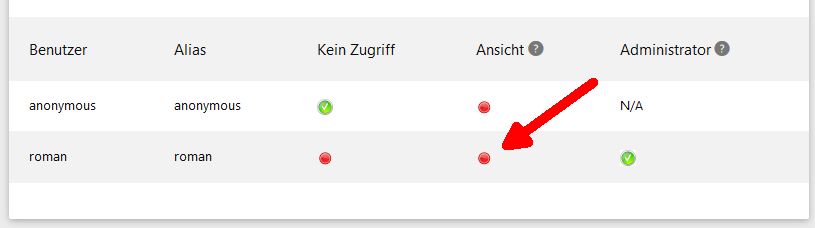
Sehr einfach, vielleicht zu einfach – aber sobald man das einmal weiß, ein wirklich praktisches Rechtemanagement.
Konnte ich Ihnen weiterhelfen? Lassen Sie es mich wissen, kommentieren Sie oder schreiben Sie mich an!
Ihr Dietmar Fischer
Sie wollen mehr über Matomo wissen? Wir sind Spezialisten für Piwik und helfen Ihnen gerne weiter. Kontaktieren Sie uns einfach!
Hier geht es übrigens zu unserem Matomo-Seminar: in einem Tag alles, was Sie wissen müssen!



Tim
Hi, tolle Anleitung.
Leider haben sich die Menüpunkte mittlerweile geändert. Kannst du mir sagen wo man jetzt einstellt das bestimmte Nutzer immer Admin bei zukünftigen Seiten sind?